

Om du använder XPS-skrivardrivrutinen byter du ut ”Canon IJ-statusövervakare” mot ”Canon IJ XPS-statusövervakare” när du läser den här informationen.
Information om hur du fyller på kuvert i enheten finns i "Fylla på papper".
Så här skriver du ut kuvert:
Välj typ av media
Välj Kuvert (Envelope) från Vanliga inställningar (Commonly Used Settings) på fliken Snabbinstallation (Quick Setup).
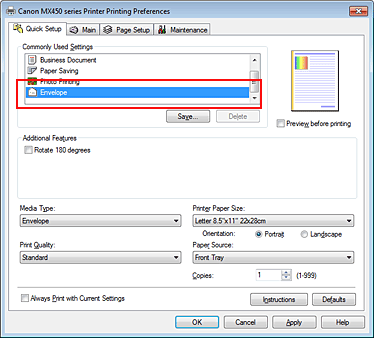
Välj pappersstorlek
När dialogrutan Inställning för kuvertstorlek (Envelope Size Setting) visas väljer du Standardkuvert nr. 10 (Comm. Env. #10), DL-kuvert (DL Env.), Youkei 4 105x235mm eller Youkei 6 98x190mm och klickar sedan på OK.
Välj orientering
Om du vill skriva ut adresser vågrätt väljer du Liggande (Landscape) som Orientering (Orientation).
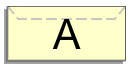
Välj utskriftskvalitet
Välj inställning för Utskriftskvalitet (Print Quality) efter behov: Hög (High) eller Standard.
Gör dina inställningar
Klicka på OK.
När du startar utskriften skrivs informationen ut på kuvertet.
 Viktigt!
Viktigt!
När du skriver ut kuvert visas hjälpmeddelanden.
Om du inte vill att hjälpmeddelandena ska visas markerar du kryssrutan Visa inte detta meddelande igen (Do not show this message again).
Om du vill visa hjälpmeddelandena igen klickar du på knappen Visa skrivarstatus... (View Printer Status...) på fliken Underhåll (Maintenance) och startar Canon IJ-statusövervakaren.
Klicka sedan på Kuvertutskrift (Envelope Printing) under Visa hjälpmeddelande (Display Guide Message) på menyn Alternativ (Option) för att aktivera inställningen.
Överst
|